win10新机开机
Win10新机开机时,会自动进入到Win10首次开机设置界面,让用户按照个人喜好和需求进行个性化设置,在这个界面上,用户可以选择语言、时区、网络连接等基本设置,还可以设置隐私选项、安全设置以及个性化主题等高级选项。通过这些设置,用户可以让自己的Win10系统更加符合个人需求,提升使用体验。首次开机设置界面简洁明了,操作简单方便,让用户可以快速上手并进行个性化定制。
具体步骤:
1.首次开机一般会听到小娜的语音提醒,并看到界面上的文字提示。(如需保持安静,将电脑设置为静音即可)
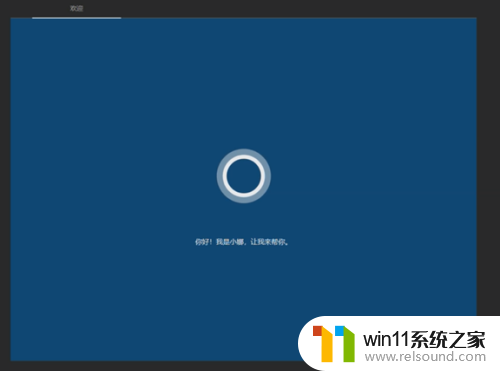
2.介绍完毕后,进入到区域设置界面。选择中国,点击是即可。
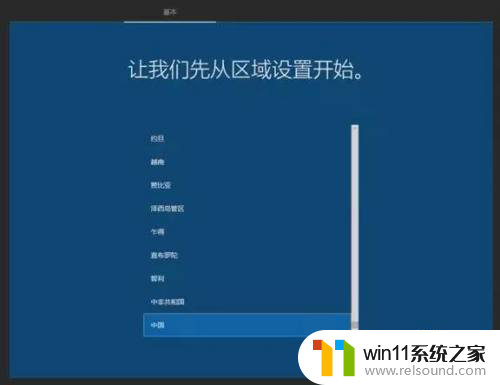
3.选择键盘布局,可以根据实际需要选择微软拼音或是微软五笔哦。
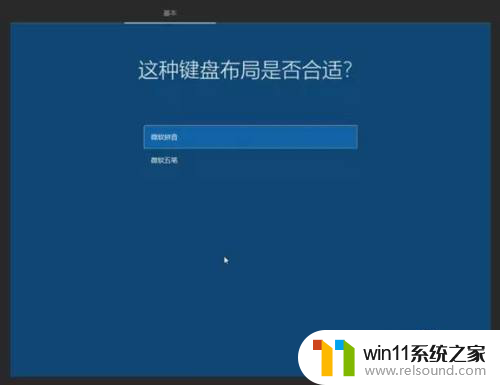
4.是否需要添加第二种键盘布局,一般选择跳过即可。

5.这步可以跳过, 也可以连接已知的网络。在此教程中我们选择跳过。(如此步选择跳过,接下来根据提示创建的是本地账户哦)
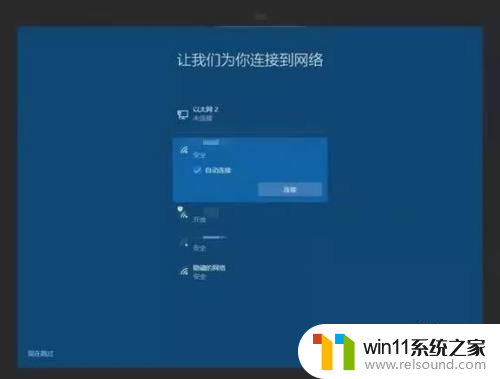
6.阅读许可协议后,选择接受。
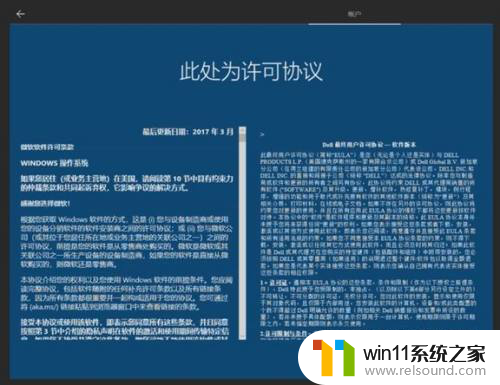
7.设置账户名,推荐输入英文的账户名。
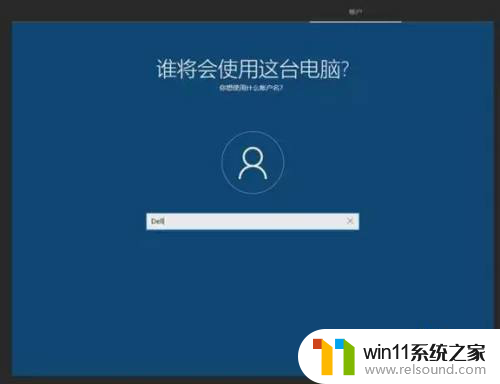
8.设置帐号密码,务必选用您绝对能记住的密码哦。如果不想设置密码,在密码栏留空,直接点击下一步即可。
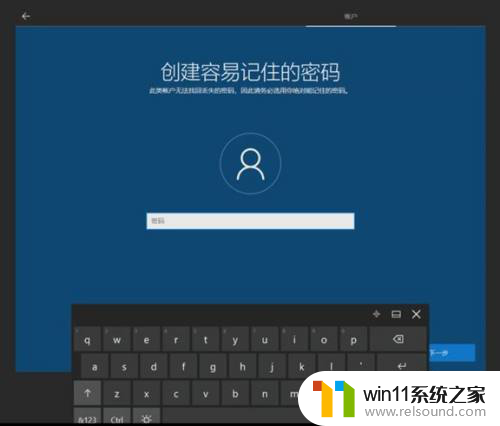
9.如果需要使用Cortana,选择是即可。
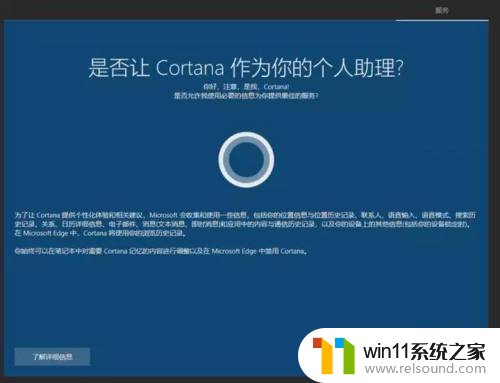
10.根据实际需要进行隐私设置,编辑后点击接受即可。
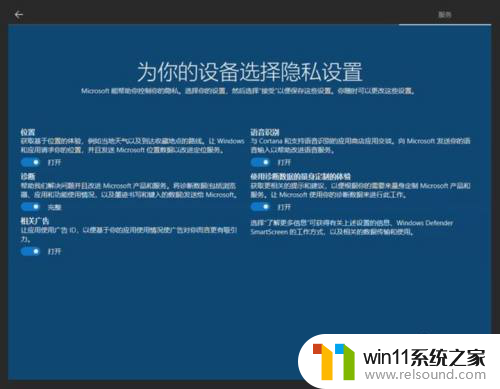
11.输入支持和保护信息。如不想填写,直接点击下一步即可。
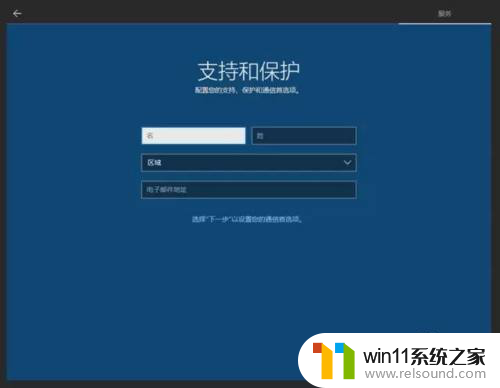
12.等待设置完善,之后会自动进入系统。
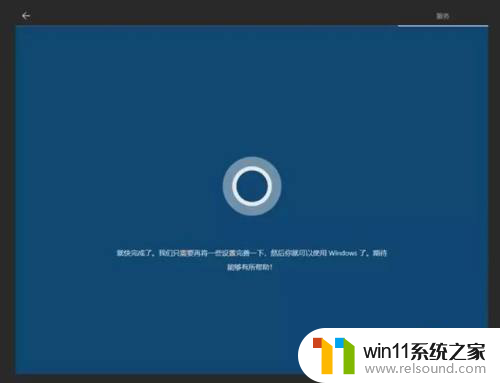
13.进入系统桌面开始使用。
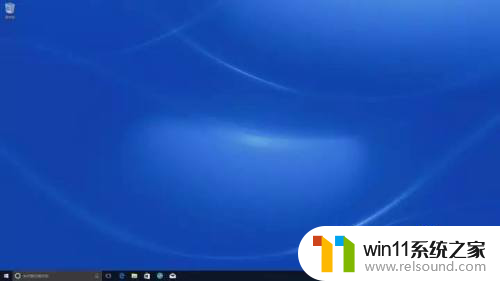
以上是关于win10新机开机的全部内容,如果有遇到相同情况的用户,可以按照小编的方法来解决。















